1、打开PSD文件,找到这个文字层,然后右键,找到“栅格化图层”。
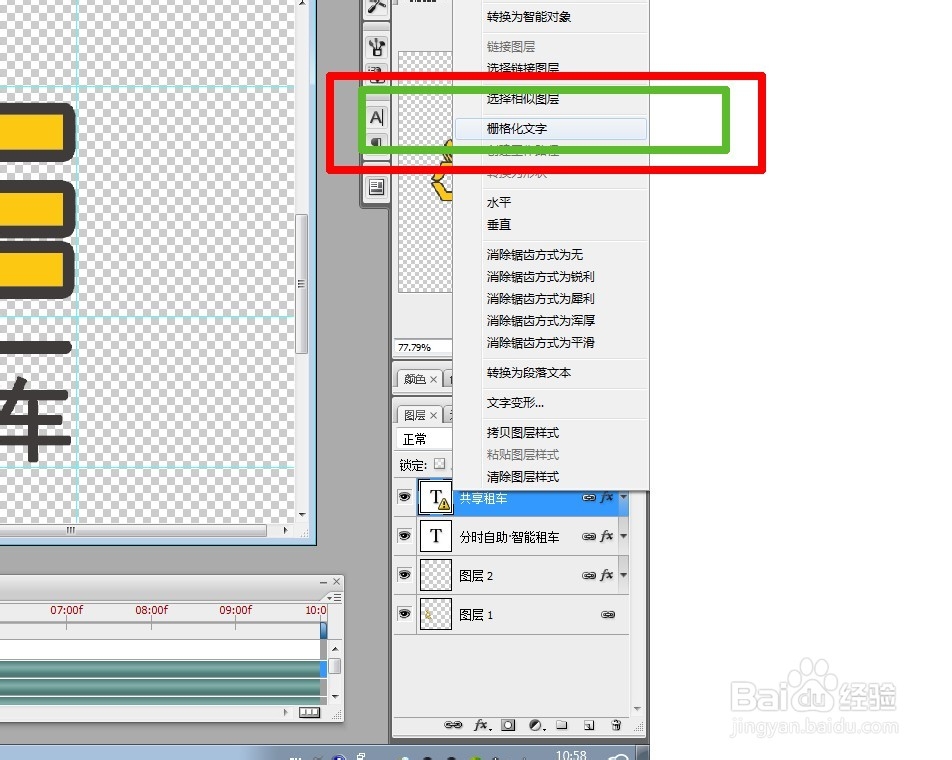
2、栅格化完成后,文字层就变成了普通的图层了。

3、利用魔棒工具点选我们要修改颜色的部分,由于之前的文字都是单色,所以很好选中。

4、选中颜色填选框,找到我们满意的颜色,然后确定。

5、在要修改颜色的部分,点击鼠标右键,然后选中“填充”。
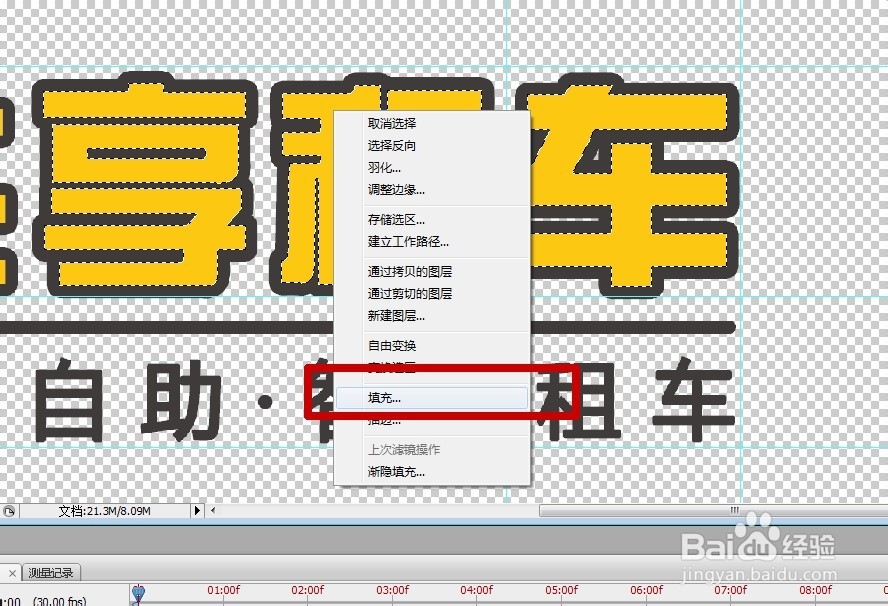
6、在“填充”属性框里面,我们选择的是“前景色”。
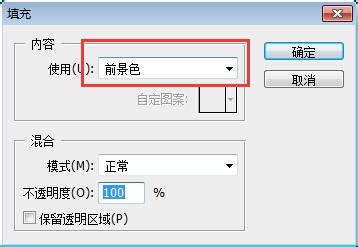
7、这样,文字就完成了颜色的修改。可以前后对比一下效果。

时间:2024-10-18 16:20:38
1、打开PSD文件,找到这个文字层,然后右键,找到“栅格化图层”。
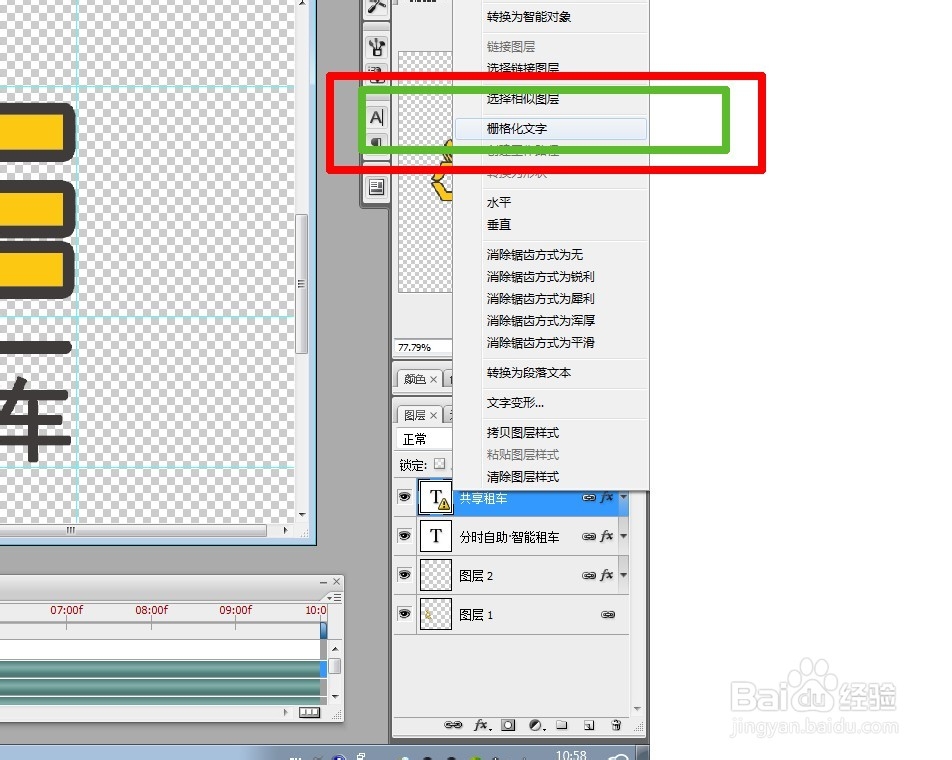
2、栅格化完成后,文字层就变成了普通的图层了。

3、利用魔棒工具点选我们要修改颜色的部分,由于之前的文字都是单色,所以很好选中。

4、选中颜色填选框,找到我们满意的颜色,然后确定。

5、在要修改颜色的部分,点击鼠标右键,然后选中“填充”。
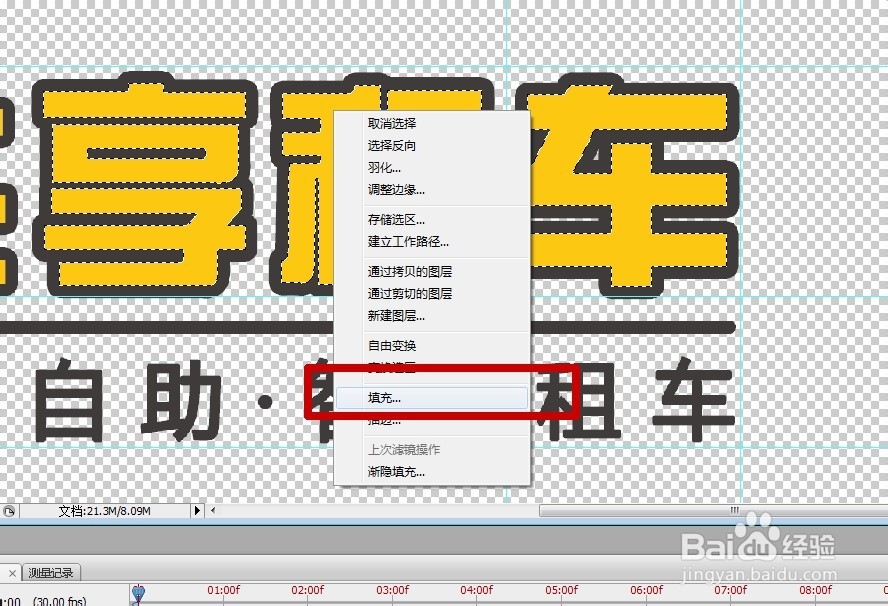
6、在“填充”属性框里面,我们选择的是“前景色”。
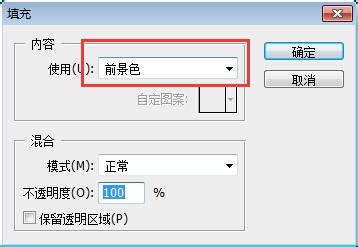
7、这样,文字就完成了颜色的修改。可以前后对比一下效果。

